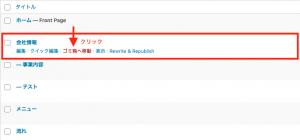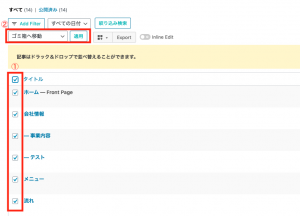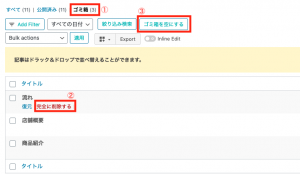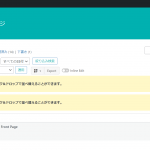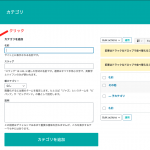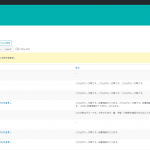-
2021.02.02 -
2021.04.26
固定ページを削除する方法
この記事では、固定ページを削除する方法についてお話しします。
※完全に削除したページは復元できませんので、削除前には必ず「削除しても問題ないのか?」を今一度ご確認くださいませ。
固定ページを削除する方法
-
- 固定ページ一覧を表示する
-
管理画面にログインし、左サイドバーの「ページ管理」を選択します。
「ページ管理」を選択していただくと、固定ページ一覧が表示されます。
-
- 削除したいページのタイトル部分にカーソルを合わせる
-
固定ページ一覧が表示されましたら、「削除したいページのタイトル」にカーソルを合わせてください。
カーソルを合わせていただくと、画像のような編集項目が表示されます。
-
- 「ゴミ箱へ移動」を選択
-
表示された項目の中から、「ゴミ箱へ移動」をクリックしてください。
-
- 複数の記事を一括削除したい場合
-
当ステップは、複数ページを一括削除したい場合にお役立てください。
下記手順にて固定ページの一括削除が可能です。
①削除したい固定ページのチェックボックスを選択(一番上のチェックボックスにチェックを入れることで、一括選択できます。)
②「ゴミ箱へ移動」を選択して、「適用」をクリック
これで選択されたページがゴミ箱に移動します。
-
- ゴミ箱へ移動したページの完全削除
-
下記手順に沿って、「ゴミ箱」に移動したページを完全削除していきます。
①画面上部の「ゴミ箱」をクリック
②タイトルにカーソルを合わせて、「完全に削除する」を選択※「ゴミ箱を空にする」をクリックすると、ゴミ箱にあるすべての投稿を完全削除できます。
これで固定ページ削除の完了です。お疲れ様でした。
注意点
記事を完全削除したとしても、削除したページがサイト上部メニューに表示されたままになる可能性があります。
削除したページがサイト上部メニューに表示される場合には、下記記事を参考に非表示にすることをおすすめします。
参考記事:『固定ページをサイト上部メニューに表示・非表示にする方法』